Written by
PierreDubois5 Manières de Récupérer des Données d'un Disque Dur Externe sur Mac
Résumé : Cet article de iBoysoft développe sur comment récupérer des fichiers d'un disque dur externe sur un Mac, y compris en utilisant les fonctionnalités natives de Mac et des services externes. Si vous ne voulez pas passer par toutes les méthodes, vous pouvez utiliser iBoysoft Data Recovery for Mac pour récupérer des fichiers supprimés ou perdus d'un disque dur externe sur Mac.

Les disques durs externes sont des compagnons essentiels pour de nombreux utilisateurs de Mac et de MacBook, augmentant la capacité de stockage et fournissant un moyen de sauvegarder les données. Comme tous les dispositifs de stockage numérique, les disques durs externes ne sont pas à l'abri de la perte de données. Par exemple, vous avez accidentellement supprimé des fichiers importants ou votre disque dur externe cesse soudainement de fonctionner sur votre Mac. Toute situation de perte de données suscitera votre inquiétude quant à vos fichiers et vous fera vous demander comment récupérer des fichiers d'un disque dur externe.
Cet article offre un guide complet sur la manière de réaliser une récupération de données d'un disque dur externe sur Mac. En suivant attentivement les étapes, vous pouvez récupérer des données de votre disque dur externe sur un Mac ainsi que réparer un disque dur externe corrompu.
Avertissement : Cessez immédiatement d'utiliser votre disque dur externe. Chaque fois que vous enregistrez un fichier sur votre disque dur externe, vous augmentez le risque que les nouvelles données écrasent les données supprimées précédemment. Une fois que les nouvelles données sont stockées sur les unités de stockage physique des données supprimées, il n'y a aucun moyen de récupérer les fichiers supprimés du disque dur externe.
Comment récupérer des données d'un disque dur externe sur Mac
| Méthodes de récupération | Quand appliquer | Opérations spécifiques |
| Remettre des fichiers de la corbeille Mac | Les fichiers sont déplacés vers la corbeille | Ouvrez la corbeille > Localisez le fichier supprimé > Clic droit et choisissez Remettre |
| Restaurer des fichiers à partir de la sauvegarde Time Machine | Vous avez des sauvegardes Time Machine | Connectez deux disques durs externes au Mac > Ouvrez le dossier ayant subi une perte de données > Accédez à Time Machine > Localisez le fichier perdu > Sélectionnez le fichier et cliquez sur Restaurer |
| Récupérer des fichiers avec un logiciel de récupération de données | Les fichiers ne sont plus récupérables avec la corbeille ou Time Machine | Installez iBoysoft Data Recovery pour Mac > Connectez le disque dur externe au Mac > Ouvrez le logiciel et analysez le disque > Prévisualisez les fichiers trouvés > Sélectionnez les fichiers que vous souhaitez récupérer et cliquez sur Récupérer |
| Réparer un disque dur externe défaillant | Le disque dur externe montre des signes de défaillance | Connectez le disque dur externe au Mac > Ouvrez Utilitaire de disque > Sélectionnez le disque et choisissez Premiers secours > Cliquez sur Exécuter |
| Récupérer des données avec un service de récupération de données | Le disque dur externe est physiquement endommagé ou vous avez épuisé les options de récupération | Contactez un service de récupération pour une estimation initiale > expédiez le disque dur externe > recevez un nouveau dispositif de stockage contenant les données récupérées |
5 Ways to restore deleted or lost data from an external hard drive on Mac
Pour faire face efficacement à divers scénarios de perte de données, il est crucial d'appliquer des méthodes appropriées. Utiliser la bonne approche améliorera significativement la vitesse et le succès de vos efforts de récupération de données. Lisez attentivement avant de vous lancer dans chaque méthode.
Commençons par la récupération de fichiers supprimés d'un disque dur externe sur un Mac.
Méthode 1. Restaurer des fichiers supprimés de la corbeille Mac
Contrairement à Windows (les fichiers supprimés des appareils externes sont directement supprimés sans passer par la Corbeille), macOS retient temporairement les fichiers supprimés des appareils de stockage externes dans la corbeille. Si vous n'avez pas vidé manuellement la corbeille, vous aurez de grandes chances de restaurer facilement les éléments supprimés.
Remarque: Si vous avez configuré la Corbeille pour supprimer vos éléments supprimés après 30 jours et que les fichiers ont été supprimés depuis plus de 30 jours, ils ne seront pas stockés dans la Corbeille Mac.
Il est très facile de restaurer des données d'un disque dur externe supprimées de la corbeille Mac. Voici comment faire:
Étape 1. Ouvrez la Corbeille Mac en cliquant sur son icône.
Étape 2. Localisez les fichiers que vous souhaitez récupérer.
Étape 3. Faites glisser le fichier sur le bureau ou dans n'importe quel dossier de votre Mac. Si vous souhaitez récupérer le fichier sur votre disque dur externe, vous devez brancher le disque sur votre Mac, cliquer avec le bouton droit de la souris sur le fichier, et sélectionner Remettre. Le fichier supprimé sera restauré dans le dossier d'origine de votre disque dur externe.
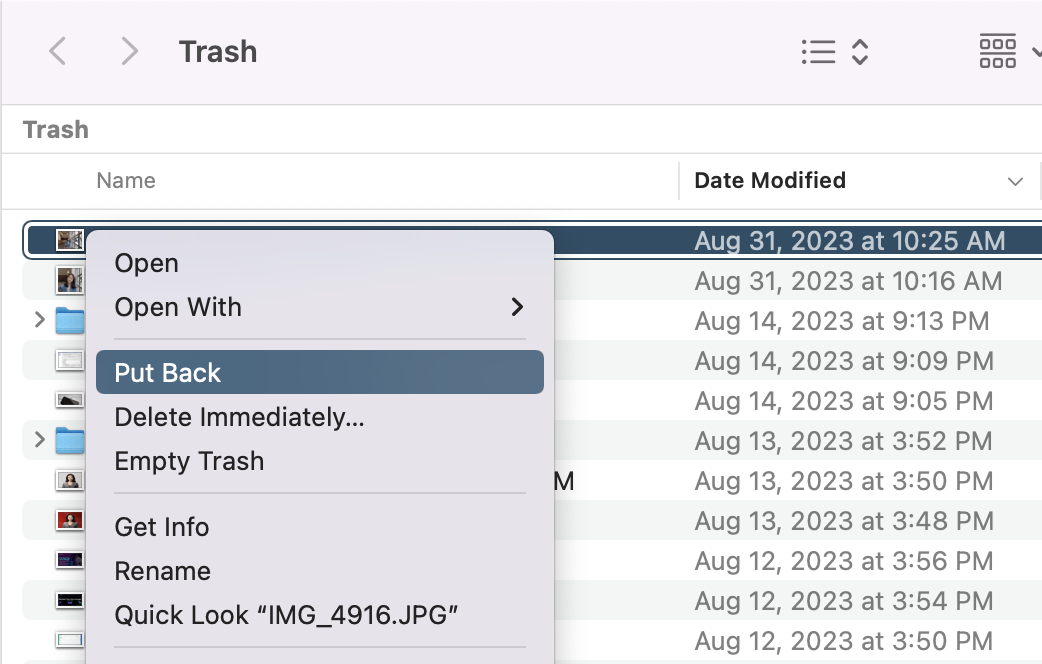
C'est simple de récupérer des fichiers supprimés d'un disque dur externe sur un Mac, n'est-ce pas ? Partagez ce petit truc avec plus de personnes.
Méthode 2. Récupérer des fichiers d'un disque dur externe sur Mac avec Time Machine
Vous vous sentirez soulagé si vous sauvegardez régulièrement votre ordinateur Mac avec sa fonction native de sauvegarde et de restauration appelée Time Machine. Time Machine sauvegarde non seulement le disque dur interne de votre Mac, mais crée également une copie des fichiers sur des périphériques de stockage externes qui se connectent à l'ordinateur lors de la sauvegarde.
Si le fichier perdu a une sauvegarde Time Machine, il est simple de le récupérer en suivant les étapes ci-dessous.
Étape 1. Connectez le disque dur externe qui stocke les sauvegardes Time Machine et l'autre disque dur externe qui contenait les fichiers perdus à votre ordinateur Mac. Vous aurez besoin des deux disques durs externes pour effectuer la récupération.
Étape 2. Ouvrez le dossier sur le disque dur externe qui contenait les fichiers supprimés ou perdus.
Étape 3. Lancez Time Machine en cliquant sur l'icône Time Machine dans la barre de menus > Entrer dans Time Machine. Si l'icône Time Machine n'apparaît pas dans la barre de menus, ouvrez le menu Pomme > Préférences Système > Time Machine, et cochez la case "Afficher Time Machine dans la barre de menus".
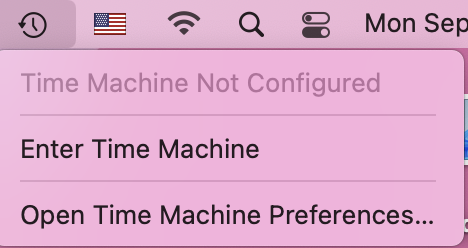
Étape 4. Utilisez la timeline sur le bord de votre écran ou les flèches Haut/Bas pour localiser la sauvegarde contenant le fichier ou les fichiers que vous souhaitez récupérer.
Étape 5. Sélectionnez le fichier ou les fichiers que vous souhaitez récupérer et cliquez sur le bouton Restaurer. L'élément(s) sélectionné(s) sera restauré à l'emplacement d'origine sur le disque dur externe.
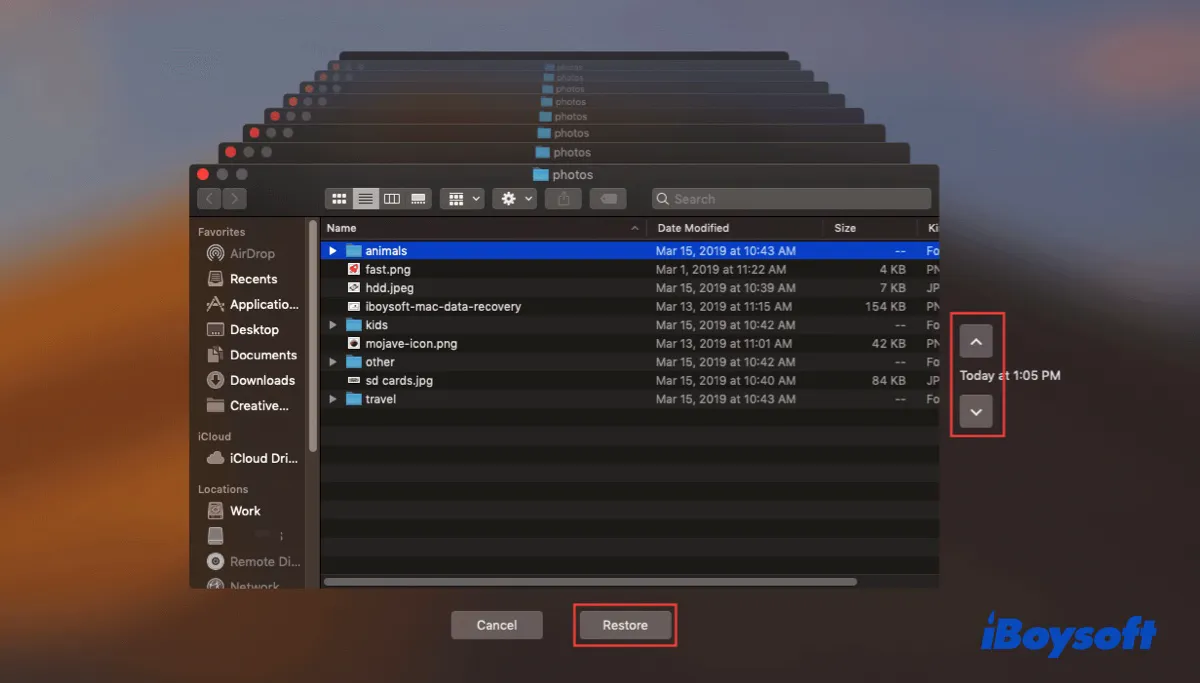
Méthode 3. Récupérer des fichiers supprimés avec un logiciel de récupération de données Mac
Si vos données supprimées ne sont plus récupérables dans la Corbeille Mac et que vous n'avez pas de copie de sauvegarde pour cela, une application de récupération de données peut vous aider à récupérer vos données importantes. Pour obtenir les meilleurs résultats de récupération de données d'un disque dur externe Mac et éviter toute perte de données supplémentaire ou tout endommagement du disque, il est fortement recommandé de choisir un logiciel de récupération de données fiable pour Mac.
iBoysoft Data Recovery for Mac est un puissant logiciel de récupération de fichiers pour récupérer des fichiers supprimés d'un disque dur externe sur Mac, que les fichiers aient été supprimés accidentellement ou soient complètement inaccessibles tant qu'ils ne sont pas écrasés par de nouvelles données.
Meilleur logiciel de récupération de disque dur Mac - iBoysoft Data Recovery for Mac
- Il dispose d'une interface utilisateur simple pour que les utilisateurs d'ordinateurs généraux puissent effectuer une récupération de données facile.
- Il peut traiter une grande variété de scénarios de perte de données sur les disques durs - suppression de fichiers, formatage de disque, corruption de disque, etc.
- Il possède des capacités de récupération de premier ordre avec ses algorithmes de scan avancés.
- Il prend en charge plus de 1000 formats de fichiers et toutes les marques de disques durs grand public, ce qui signifie qu'il peut fonctionner avec le type de votre appareil et les fichiers que vous avez perdus.
Lecture seule et sans risque
Suivez les étapes suivantes pour récupérer des fichiers d'un disque dur externe avec iBoysoft Data Recovery pour Mac :
Étape 1. Téléchargez et installez iBoysoft Data Recovery pour Mac sur votre ordinateur Mac. Le logiciel est entièrement compatible avec la dernière version de macOS.
Étape 2. Connectez le disque dur externe ayant subi une perte de données à votre Mac.
Étape 3. Ouvrez iBoysoft Data Recovery pour Mac et sélectionnez le disque dur externe dans la liste de l'interface principale de l'application.

Étape 4. Cliquez sur Rechercher les données perdues pour commencer à scanner le disque dur externe à la recherche de fichiers.
Étape 5. Sélectionnez un fichier et cliquez sur le bouton Aperçu une fois que l'outil a trouvé tous les fichiers.
Étape 6. Sélectionnez les fichiers récupérables que vous souhaitez restaurer et cliquez sur Récupérer.

Étape 7. Choisissez un emplacement sûr, pas le disque externe affecté, et cliquez sur Récupérer.
Les fichiers sélectionnés seront restaurés à l'emplacement de votre choix. La récupération peut prendre du temps si vous avez un grand nombre de fichiers. Gardez votre ordinateur Mac allumé et le disque dur externe connecté en permanence.
Est-ce que le logiciel de récupération de données est utile? Partagez l'article sur vos réseaux sociaux pour aider d'autres personnes à récupérer des données d'un disque dur externe sur Mac.
Méthode 4. Réparer un disque dur externe Mac corrompu
Si vous avez un disque dur externe qui montre des signes de défaillance, par exemple, s'il déclenche un message d'erreur lorsque vous essayez de l'ouvrir, vous devriez réparer le disque dur externe problématique sur Mac avec Utilitaire de disque. Utilitaire de disque est un outil natif de macOS pour gérer et résoudre les problèmes des périphériques de stockage détectés.
Son fonctionnement de Premiers secours peut vérifier et réparer les erreurs dans la table de partition, le système de fichiers, ou d'autres parties de votre disque. Suivez le processus ci-dessous pour tenter de réparer un disque dur externe sur Mac :
Étape 1. Connectez le disque dur externe à votre Mac.
Étape 2. Démarrez Utilitaire de disque en ouvrant le Finder > Applications > Utilitaires.
Étape 3. Choisissez le disque externe dans le panneau de gauche et cliquez sur Premiers secours.
Étape 4. Lorsqu'une fenêtre vous demande de continuer, cliquez sur Exécuter.
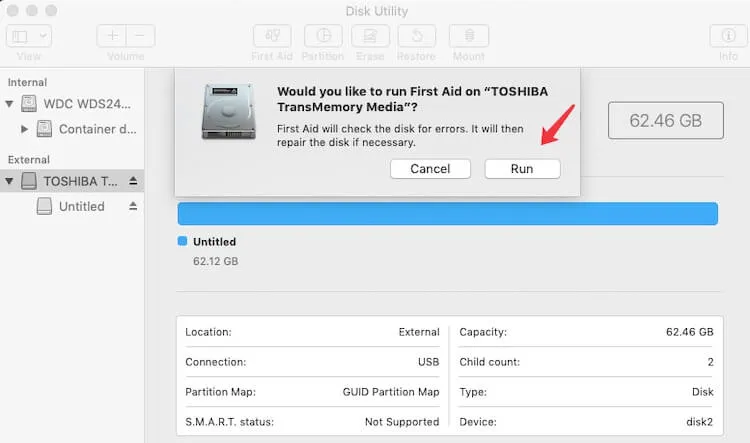
Étape 5. Cliquez sur OK après que les Premiers secours aient terminé de vérifier et de réparer toute erreur trouvée.
Ensuite, vous pouvez essayer d'ouvrir le disque dur externe et voir si tous les fichiers perdus ont été restaurés. Gardez à l'esprit que vous devriez sauvegarder ce disque externe ou copier ses données sur un autre appareil pour éviter toute perte de données.
Méthode 5. Récupérer les données perdues avec un service de récupération de données sur disque dur externe
Si vous avez essayé toutes les options de récupération de données et aucune ne fonctionne, un service de récupération de disque dur spécialisé pourrait être votre dernier espoir. En cas de dommages physiques sur le disque dur externe qui ont provoqué la perte d'informations, un service de récupération de données est le seul moyen de sauver vos données importantes.
Les techniciens en récupération de données d'un centre de récupération de disque dur utiliseront un équipement et un logiciel dédiés pour examiner votre disque dur externe et récupérer les données récupérables sur un nouvel appareil de stockage. Cependant, cette option de récupération de données est la plus coûteuse, donc vous devriez demander un devis avant d'envoyer votre disque externe.
Nous apprécierons si vous pouvez nous aider à faire passer le message.
Conclusion
Lorsque la perte de données se produit sur votre disque dur externe, ne paniquez pas. Cessez de sauvegarder de nouvelles données sur le disque dur externe et utilisez les différentes méthodes illustrées ci-dessus pour récupérer des fichiers de votre disque dur externe sur Mac dès que possible.
iBoysoft Data Recovery pour Mac facilite la récupération du disque dur Mac en scannant efficacement votre disque dur externe et en récupérant les fichiers supprimés ou perdus.

